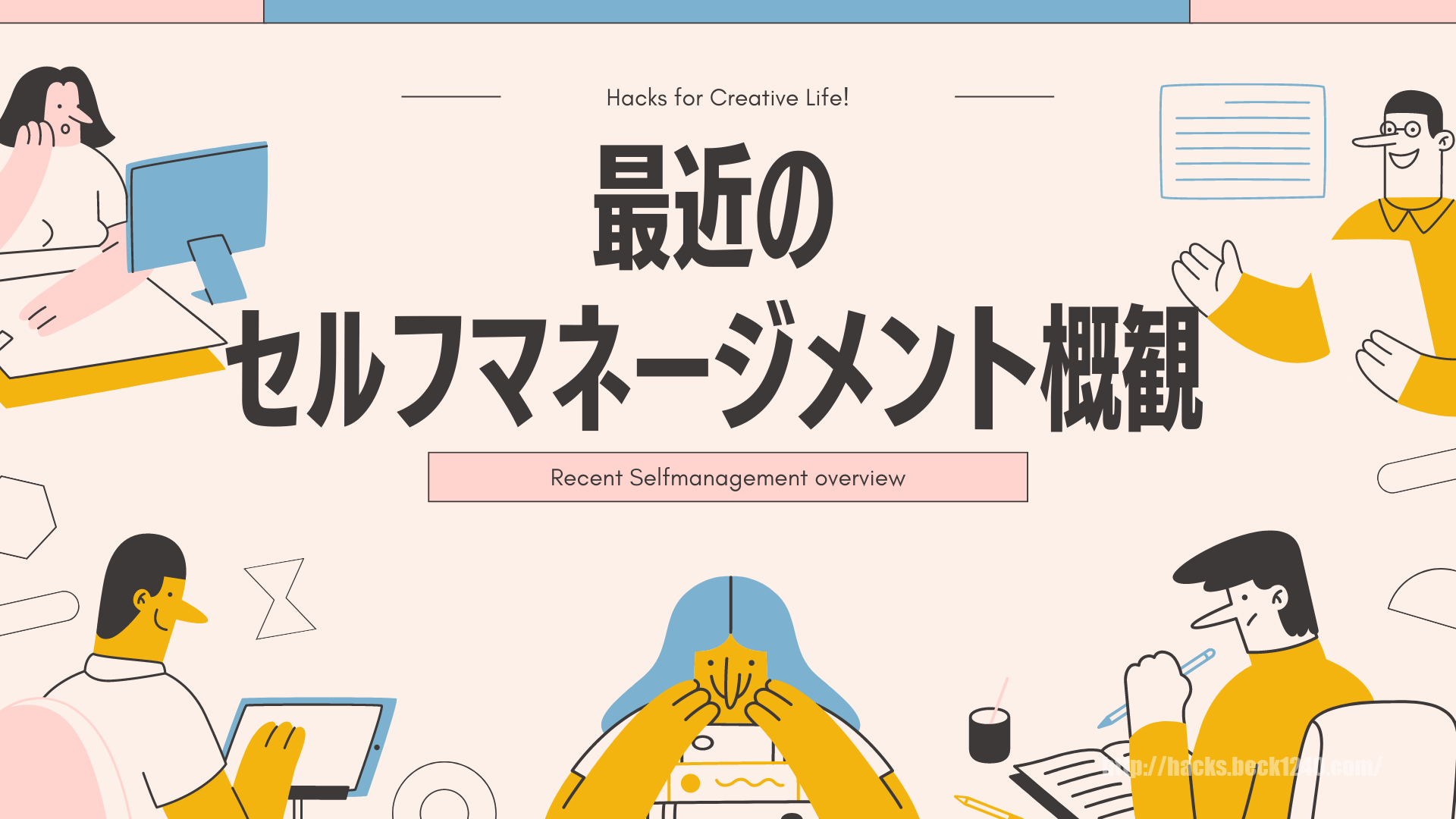
ここ最近セルフマネジメントのツールや運用を見直してきたものを概ね紹介できる程度にこなれてきたので、本記事ではざっくり概要をお伝えしたいと思います。
詳細なセルフマネジメントの考え方ややり方はまた「Selfmanagement Hacks」というシリーズでまとめたいと思いますので、今回はその導入・たたき台として概観をお伝えしたいと思います。
YouTube/Podcastでも配信しているので是非併せてご視聴ください。
セルフマネジメントとは
セルフマネジメントと言う言葉自体があまりなじみがない、あるいは定義がよくわからないと言う方もいらっしゃるかもしれないので、簡単に「私のセルフマネジメントの定義」について述べておきたいと思います。
私のセルフマネージメントの範疇は以下の6点です。
- 目標の管理
- 予定の管理
- タスク管理
- 日次計画(予定/タスクの実行計画)
- 予定/タスクの実行管理
- デイリーノート
- プロジェクトノート
ただ、私は最近目標を立てると言うことをやめて、生き方や在り方といった事柄を「方針」として書き出して、たまにそれを見返す位のことしかやっていませんので「目標の管理」は「方針の管理」と読み替えて頂ければと思います。
最近のセルフマネジメントの流れとツール
最近の私のセルフマネージメントの手法を述べるにあたり、まずは 使用しているツールと、その目的のカットからはじめたいと思います。先ほどのセルフマネジメントの範囲にツールをプロットすると以下の通りです。
- 目標の管理:Craft
- 予定の管理:Googleカレンダー
- タスク管理:Todoist
- 日次計画(予定/タスクの実行計画):Googleカレンダー/BusyCal
- 予定/タスクの実行管理:Session
- デイリーノート:Craft
- プロジェクトノート:Craft
目標の管理:Craft
以前は、EVERNOTEを使って目標の管理を行っていましたが、最近は目標を立てたり達成を計ることをやめたのと、EVERNOTEからCraftに乗り換えたので、自分の生き方や在り方といった「方針」をCraftで管理しています。
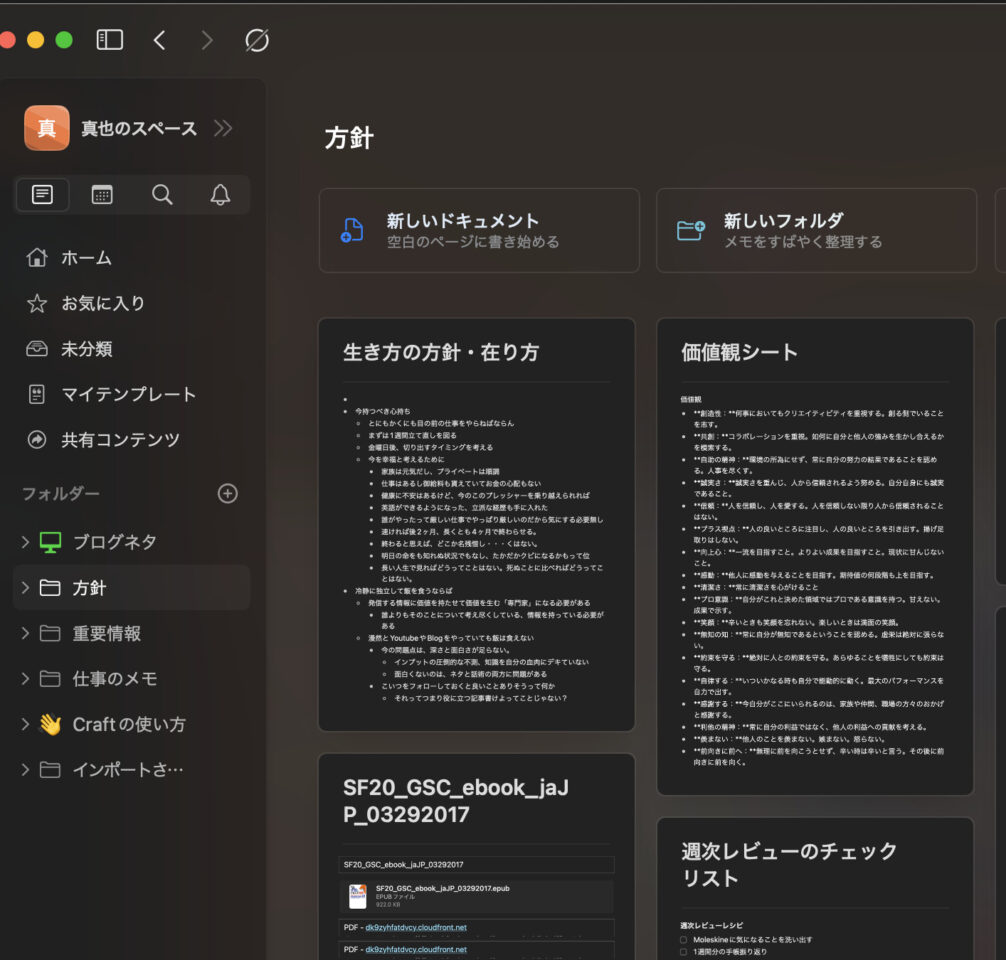
予定の管理:Googleカレンダー
また、予定の管理はすべてGoogleカレンダー上で行っており、Googleカレンダーと他のツールを連携させて予定/タスクの実行計画や実行管理を行っていることから、Googleカレンダーは私のセルフマネジメントにおけるHUB的な存在であると言えます。
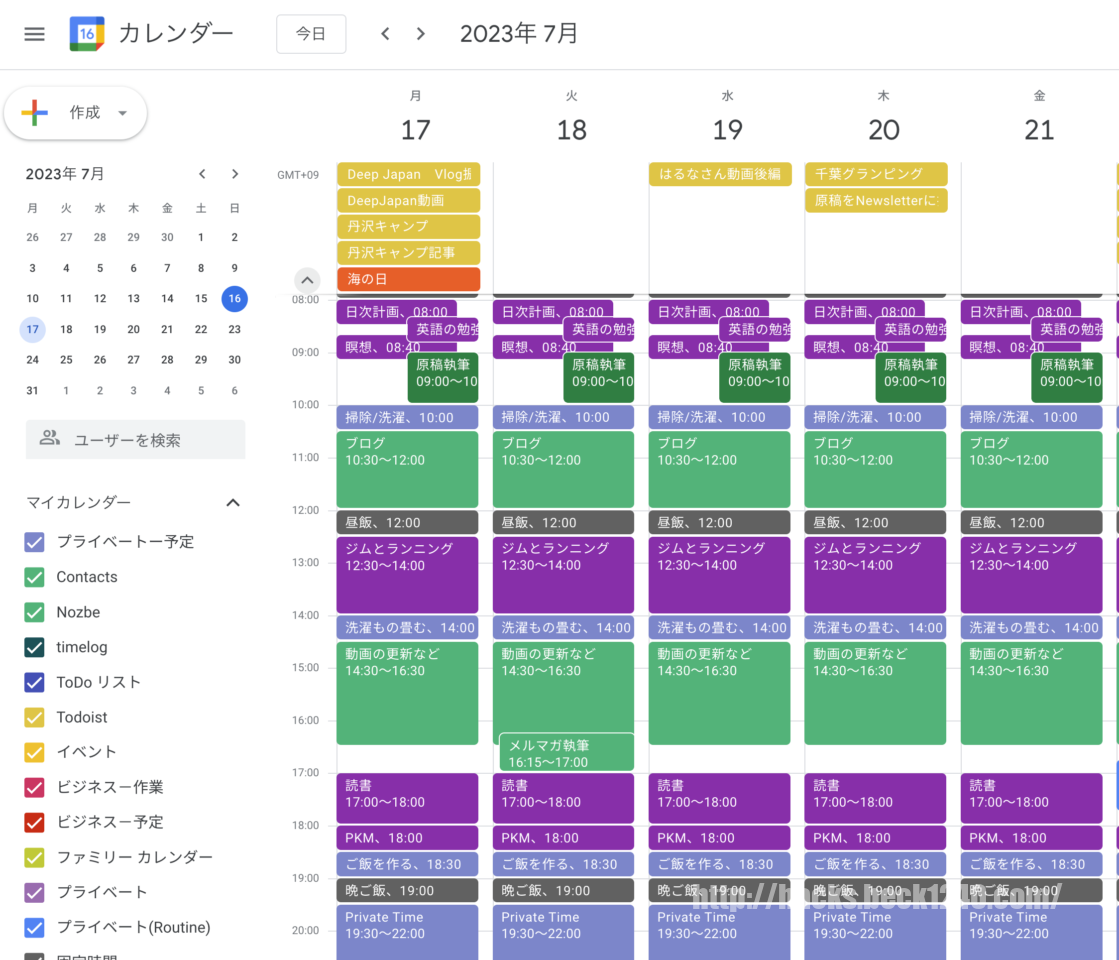
特定の予定やタスクがない時、或いは今後特定のタスクを割り当てる時間帯についてはPlaceholder的に「執筆時間」などと枠だけを確保しています。
とりわけ前職の仕事では、予定はOutlookの空き時間にめがけて勝手に入れられてしまうため、作業時間は作業時間として時間をブロックしておく必要があったので、こういう時間管理が染みついてしまったのだと思います。
タスク管理:Todoist
タスク管理はTodoistを使用しており、基本的にすべてのタスクをTodoistに入れるようにしています。Todoistでは、どのタスクを「何日にやるか」だけを管理しておき、日次計画の際に実行タイミング(時間)を決定します。
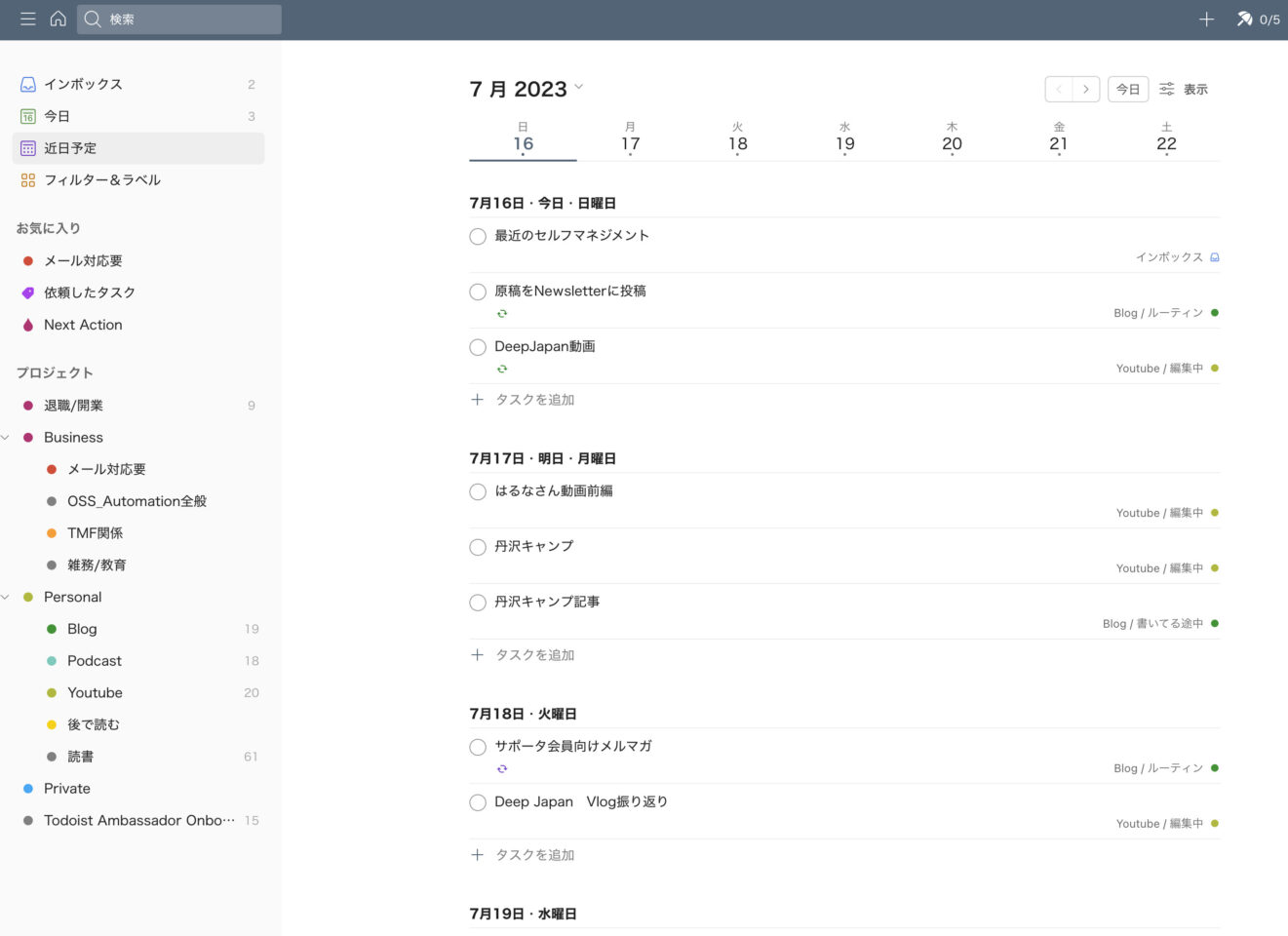
また、Todoistには日付が決まっていないタスクもあり、これらは「バックログ」というセクションに入れておいて、後々「何日に実行するか」を割り当てます。
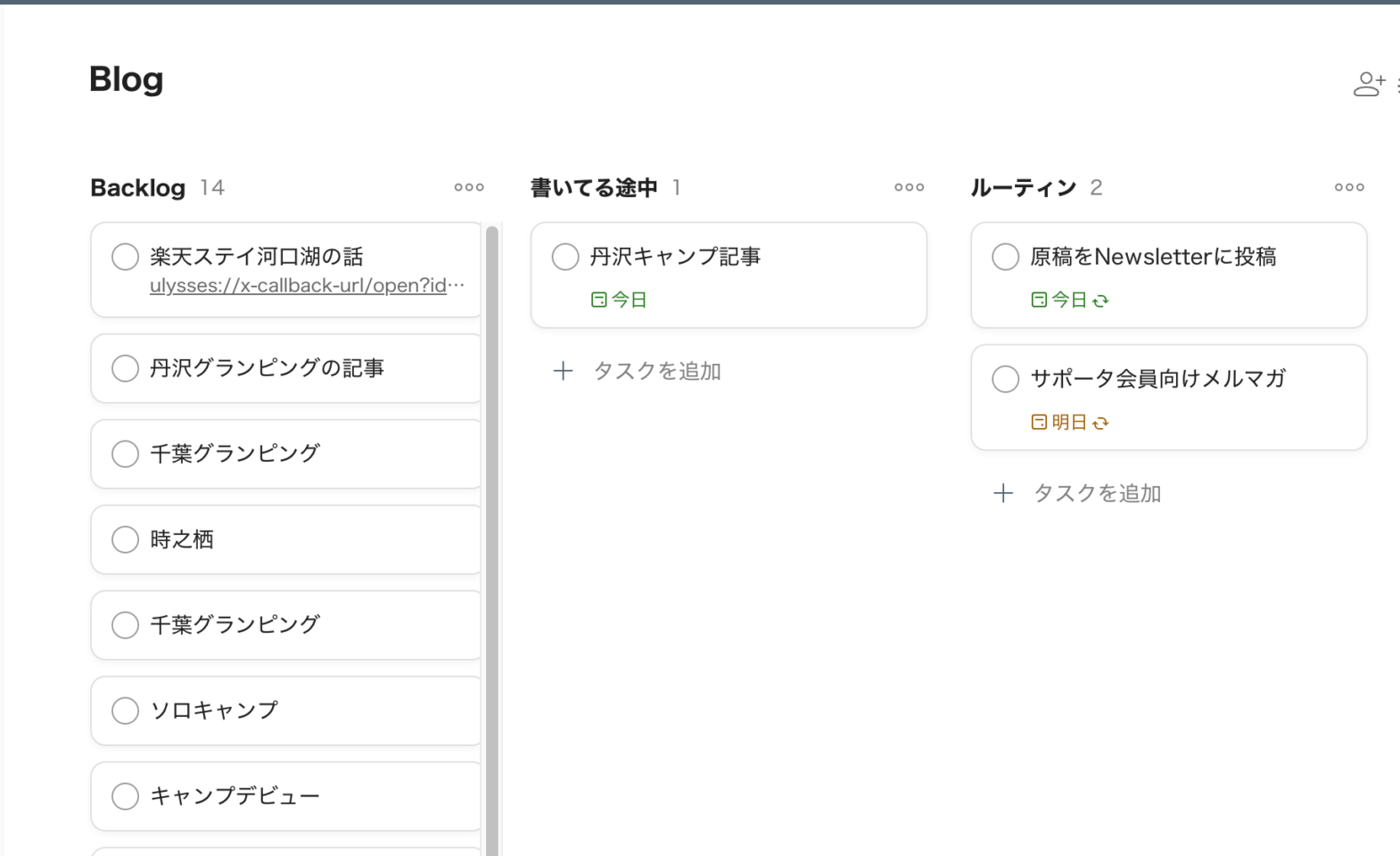
或いは、何かがBlockerになってタスクが実行できない場合も「ブロッカー」をセクションに分けて日付なしでタスクを分けておくこともあります。
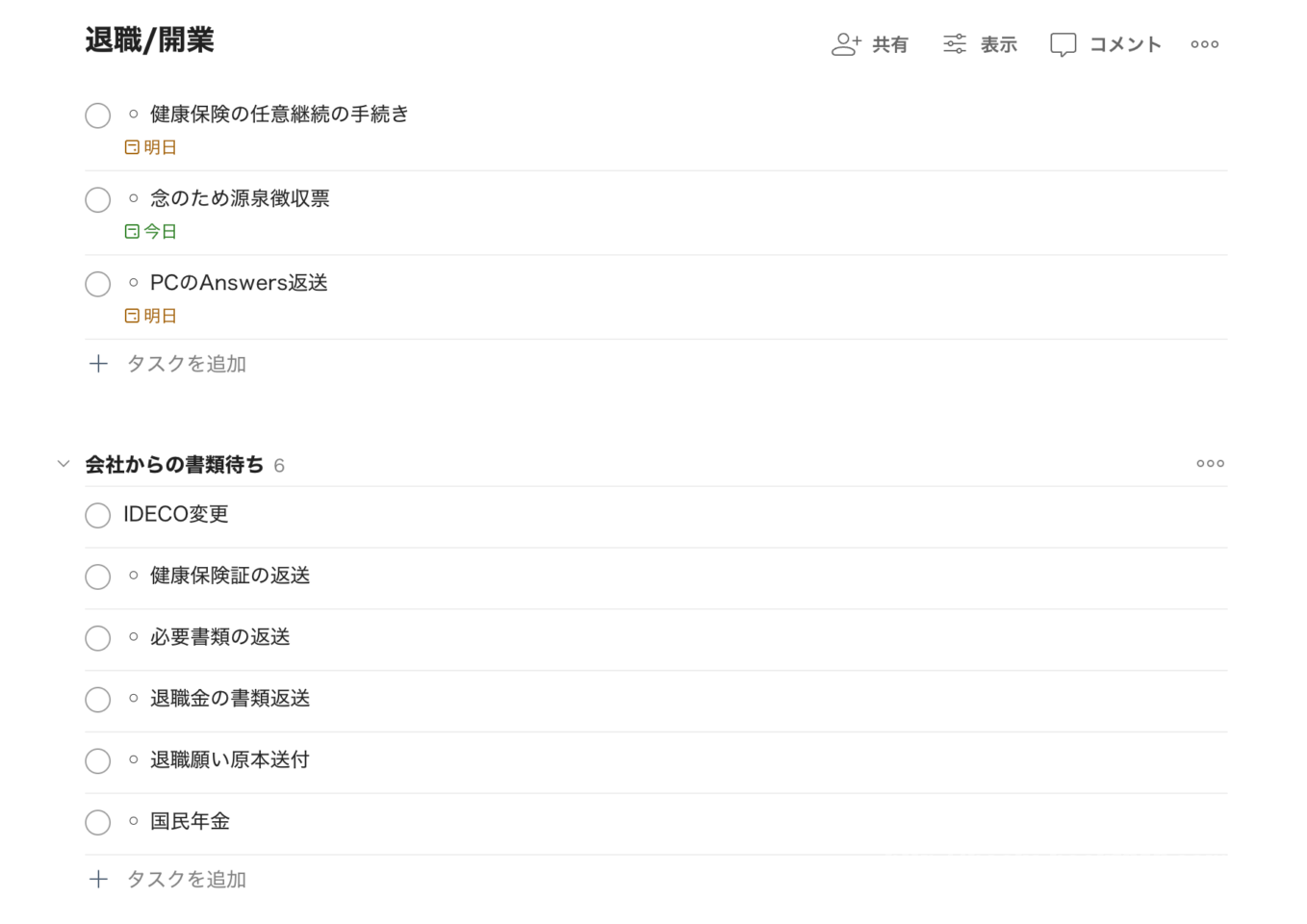
Todoistのプロジェクト分類は、GTDで言うところの「複数の行動が必要なもの」単位で分けてしまうと管理がかなり煩雑になってしまいますので、私の場合は「役割(Business/Private/Personal)」で分けてその中で、3ヶ月や半年単位で取り組む様なプロジェクトやプログラムの単位で分類を行います。
ただ、Todoistはあくまでタスクの入れ物でしかなく、いわゆるパーソナルなプロジェクトのポータルサイトのようなモノを「プロジェクトノート」としてCraftに作成しているので、こちらの詳細は後述します。
日次計画(予定/タスク実行計画): Googleカレンダー
日次計画はGoogleカレンダー上で、今日の予定とタスクをタイムライン上にプロットする作業と言い換えることが出来ます。
これをやろうとすると、タスク管理ツールがGoogleカレンダーなどと連携できる必要があり、現時点で候補となり得るツールがNozbeとTodoistの2つのみとなります。私は機能が必要十分で、安価で、デザインが良いという理由でTodoistを使っています。
予定は概ね前日までに決められているので、Todoistからカレンダー連携されたタスクや、或いは「運動」や「瞑想」の様なTodoistでは管理しないルーチン系の予定の時間を調整します。
厳密に言うと、私は時間の決まっていないタスクをタイムラインに落とす作業を「BusyCal」というアプリ上で行っており、このアプリであれば画面上部のタスクをドラッグアンドドロップでバーチカルカレンダー上に移すことができます。

Googleカレンダーで終日予定のアイテムをタイムラインに移動させたい場合、一度詳細画面に入って終日予定のチェックを外し、時間を指定してやる必要があります。
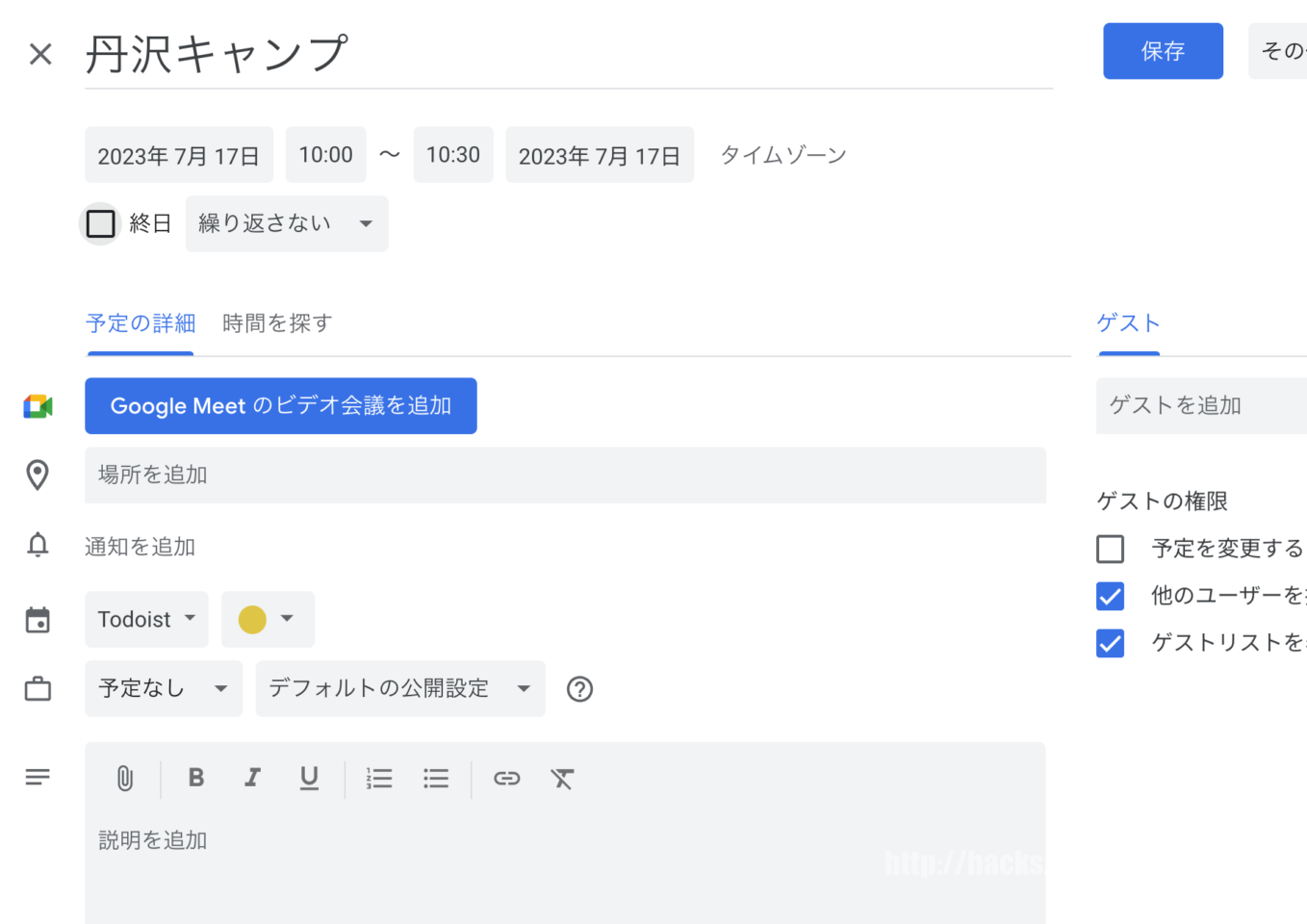
予定/タスク実行管理:Session
タスクの実行管理というのは聞き慣れない言葉かもしれません。私が考える予定/タスクの実行管理において重要な点は以下の2つです。
- 今何をすべきか/何をしているかを常に意識できる
- 予定に対して実績はどうなったかを記録できる
私の理想とする予定/タスクの実行管理ツールの要件は以下の3点です。
- Googleカレンダーで立てた日次計画を取り込める or 表示できる
- Googleカレンダーのアイテムを指定してその記録を開始できる
- 計画と実績が並べて表示できる
- マルチデバイスで同期させながら使える
これらの要件を満たす予定/タスクの実行管理ツールとして候補になり得るのは以下の3点で、最終的には要件を完璧に満たしてSetAppを使っている自分にとって追加コストが不要であったことから「Session」を利用することに決めました。
- たすくま:以前使っていた。iPhoneのみなのが辛い。
- Toggle:Chrome Extentionを使えば似たことができるがモバイルが課題
- Session:要件を完璧に満たしており、SetAppの一員なので追加コスト不要だった
Sessionは、Googleカレンダーにプロットされた「今日の予定とタスクの計画を表示」しながら、実際にその予定なりタスクを指定して「セッションを開始」でき、
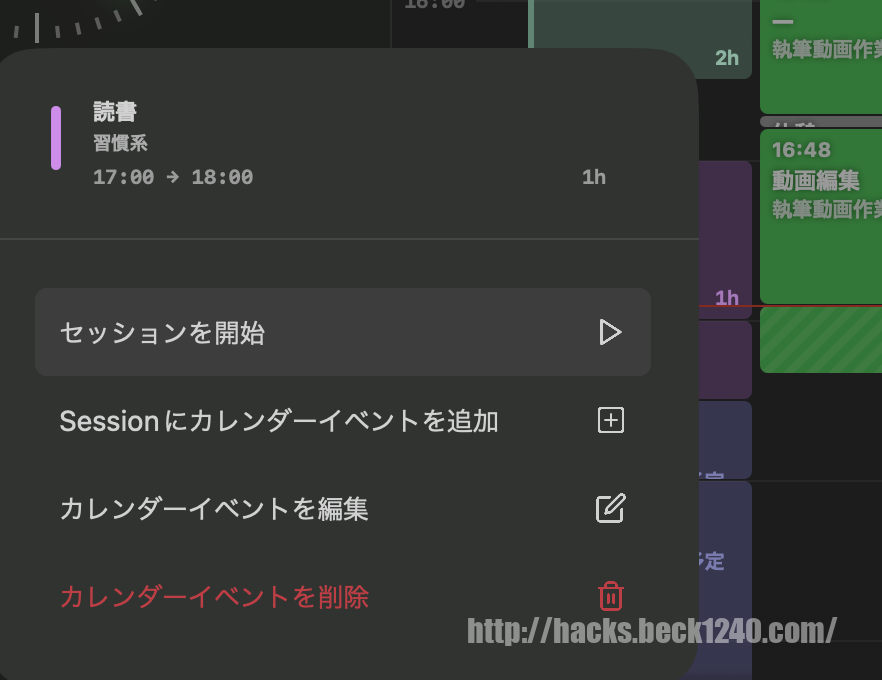
計画と並べて実績をタイムログとして残していくことができるツールです。Mac/iPhone/iPadでシームレスに連携する点も凄く良いです。
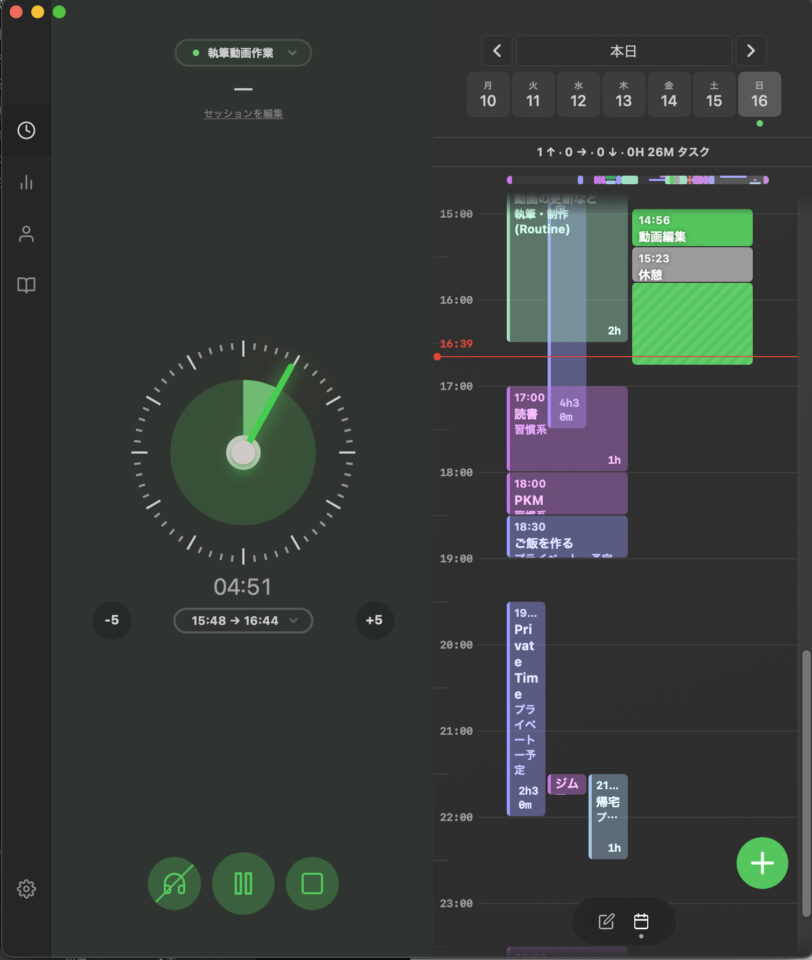
ツールのコンセプトとしては、ポモドーロテクニックがベースになっており、タスクを開始すると25分でタスクを実行する形で時間計測が始まります(デフォルトの実行時間は設定で変更可能)。
ただし、タスク開始後、25分の完了見積時間を延長することができるため、予定やタスクに応じて完了見積もり時間を長くしたり短くしたりすると良いでしょう。
同じような事が出来るツールとしては、たすくまやタスクシュートクラウドが挙げられますが、 これらのタスクシュート系ツールでは、計画部分はいわゆるバーチカルのタイムライン表示ではなくリスト表示となり、計画と実績を並べてみるような使い方も出来ません。(そういう思想のツールではないのだと理解しています)
タスクシュート系アプリの場合、現時刻と残存タスクの見積もり時間の合計で終了予定時刻を計算できるのに対し、Sessionはあくまでカレンダーのアイテムとして固定的に扱われてしまいます。
つまり、15時開始予定のタスクに取りかかれたのが16時だったとした場合、タスクシュートはこの「ずれこみ」を反映した形で全体の完了予定時刻を計算することが出来るのに対し、Sessionは計画した15時のままとなります。このタスクの「ずれこみ」に対応出来る点はタスクシュート系アプリの魅力だと思います。(僕はタスクシューターではないので、間違ってたらすみません)
デイリーノート:Craft
Sessionで行っているのは、基本的に時間の記録のみとなります。予定やタスク毎の作業記録やメモ、その時々に考えた事については、Craftのデイリーノートに記録していきます。
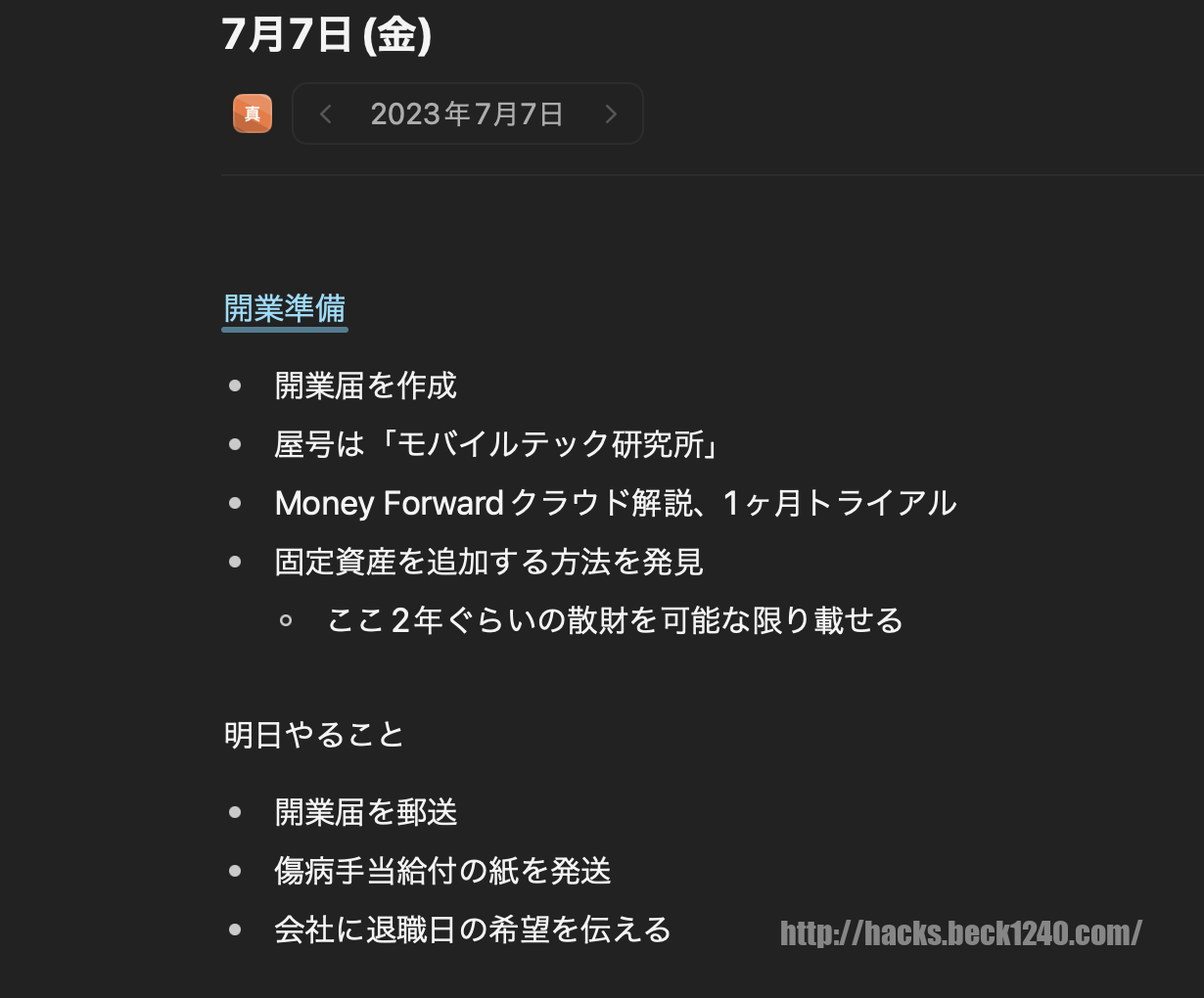
Mac版のCraftであればGoogleカレンダーの予定やタスクからメモを生成することができるため、例えばミーティングの議事メモ等を作るときなんかにとても便利です。
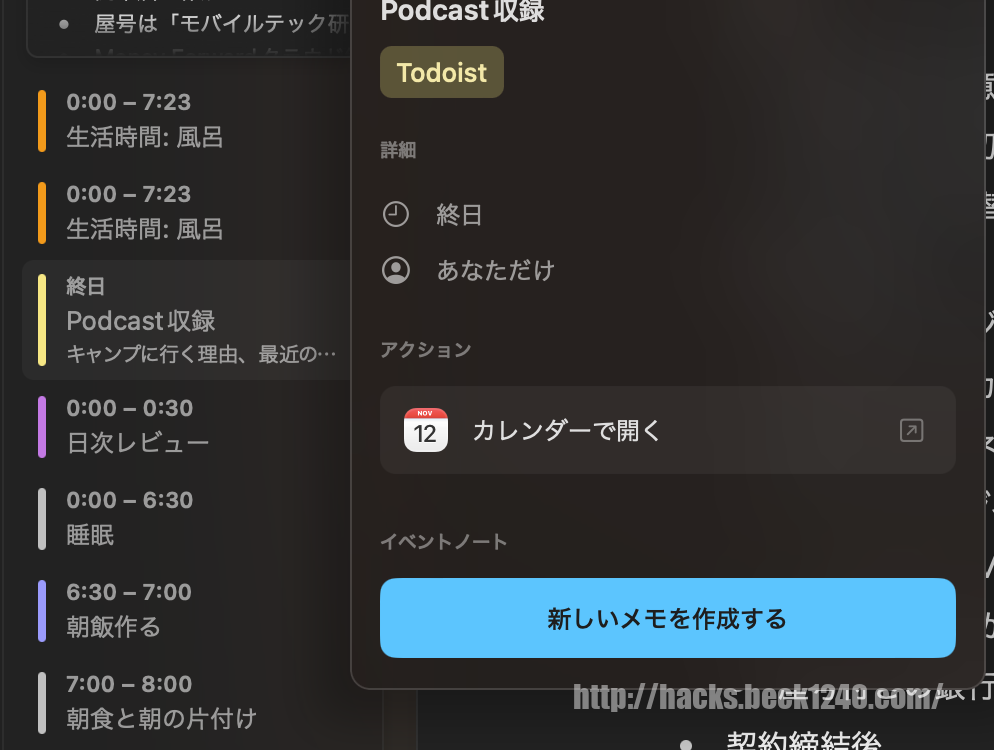
作業記録やメモは全ての予定やタスクに対して行うわけではありませんが、なるべく些細なことでもメモを取る癖をつけたいと最近は「なるべくとる」ようにしています。
プロジェクトノート:Craft
特定のプロジェクトに関するプロジェクトノートについてもCraftを用いています。
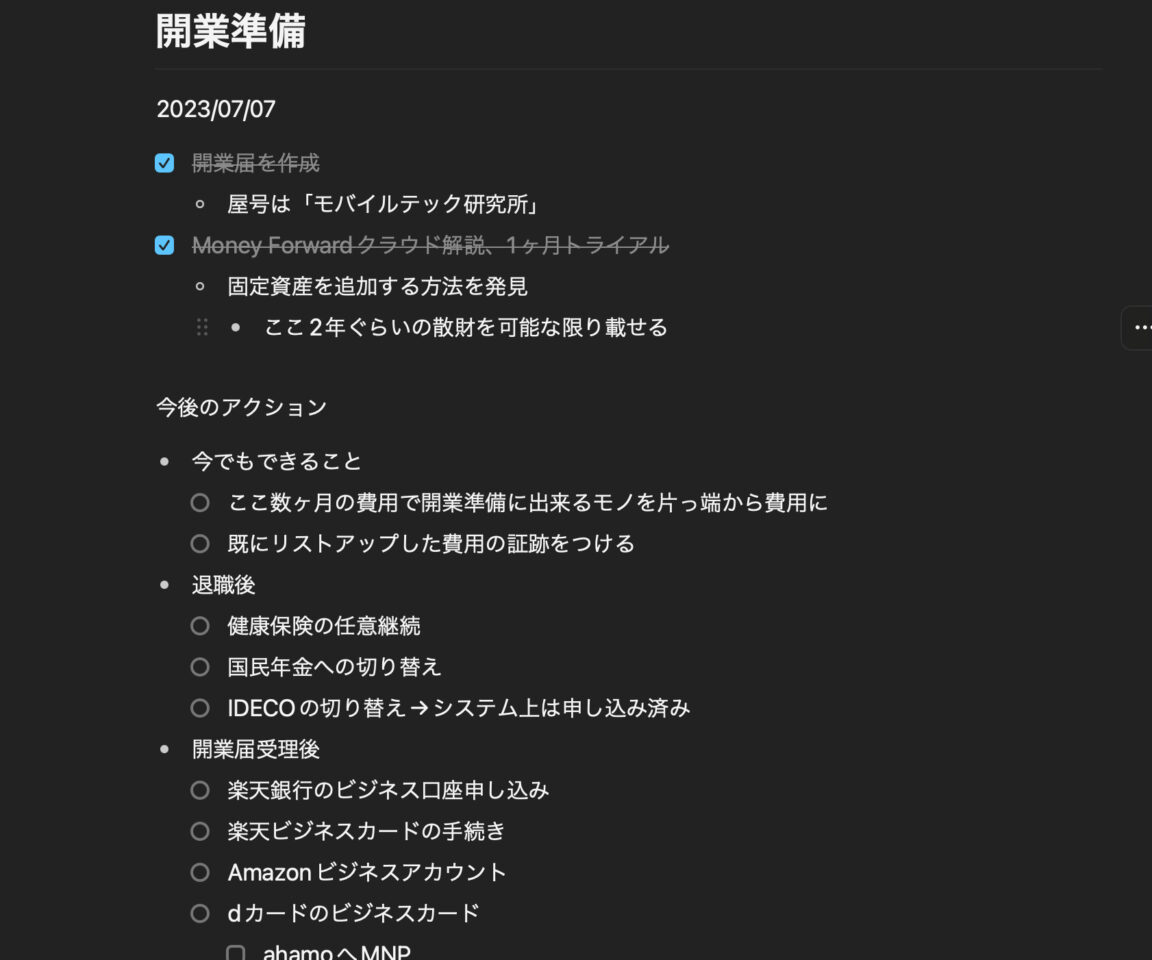
そのプロジェクトノートに書くことは主に以下の3点です。
- 先々のものも含めてプロジェクトのタスクを書き出す
- 日々の作業の記録(デイリーノートからコピペすることが多い)
- 参考資料やアウトプットの作業フォルダへのリンク集
プロジェクトノートを作る主たる目的は以下の点です。
- やるべき事をコンテキストやブロッカー含みで書き出して頭を整理
- 例えば、今できるタスクと書類到着を待つ必要があるタスクを分けて下記出す等
- そのプロジェクトの状況を瞬時に思い出せるセーブポイント
- そのプロジェクトの情報を探し回る時間を節約
タスク管理ツールはデータベース的にタスクを管理することには優れているものの、ノートツールに比べると自由度はあまり高くないため、私はプロジェクトにまつわる情報を集約したプロジェクトノートをノートツール(Craft)上に作る形で運用を行っています。
まとめ
今回は最近のセルフマネジメントの概観について解説致しました。ざっくりセルフマネジメントの範囲とそれぞれのツールをプロットすると以下の通りです。
- 目標の管理:Craft
- 予定の管理:Googleカレンダー
- タスク管理:Todoist
- 日次計画(予定/タスクの実行計画):Googleカレンダー/BusyCal
- 予定/タスクの実行管理:Session
- デイリーノート:Craft
- プロジェクトノート:Craft
※Craft/Session/BusyCalを使われるのであれば「SetApp」を使うとお得です
今回は概観について軽く触れた程度でしたが、今後、詳細なセルフマネジメントの考え方・やり方を「Selfmanagement Hacks」というシリーズでまとめたいと考えておりますので、乞うご期待です。
今月末、7月30日午前10時から開催予定の「東京ライフハック研究会Vol.20」では、今回取り上げたセルフマネジメントについてよりツッコんだお話をさせて頂く予定です。ご興味ある方は是非参加をご検討ください。
Youtube動画も併せてご視聴頂けますと幸いです。
Also published on Medium.



